3 métodos rápidos para registrar um arquivo DLL

Ao substituir uma DLL corrompida por um novo arquivo, é frequentemente sugerido forçar o registro da DLL. Siga nossos passos simples para aprender como registrar uma DLL em sistemas Windows 10 ou Windows 11!
Qual é o procedimento para registrar um arquivo DLL?
1. Registrando via Prompt de Comando
- Acesse o menu Iniciar e digite Command . Em seguida, clique com o botão direito do mouse em Prompt de Comando e escolha Executar como administrador .
- Insira o seguinte comando:
regsvr32 D:\dll32\dwmapi.dll - Certifique-se de substituir o caminho acima pelo local real do arquivo DLL no seu dispositivo.
- Pressione a Enter tecla para executar o comando.
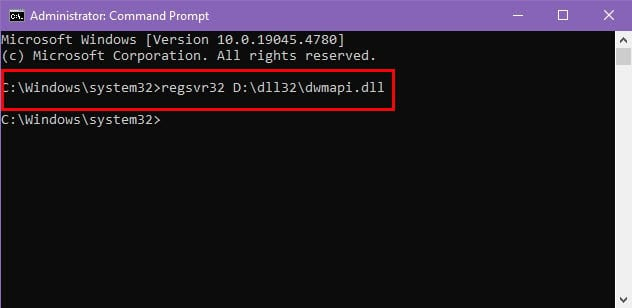
- Uma caixa de diálogo mostrará se o registro foi bem-sucedido ou não.
Há comandos adicionais que você pode utilizar para registrar uma DLL em circunstâncias específicas.
Se você estiver trabalhando em um computador de 64 bits e precisar registrar uma DLL de 32 bits, use esta sintaxe no prompt de comando:
C:\Windows\SysWOW64\regsvr32 D:\dll32\dwmapi.dll
Para arquivos DLL .NET, aplique o seguinte comando:
regasm D:\dll32\dwmapi.dll
Normalmente, são necessários privilégios administrativos para registrar um arquivo DLL em um sistema Windows.
Entretanto, se você não for um usuário administrador e quiser registrar uma DLL que permita o registro por usuário, você pode executar este comando no CMD:
regsvr32 /n /i:user D:\dll32\dwmapi.dll
2. Registrando com um script do PowerShell
- Procure por PowerShell no menu Iniciar e clique na opção Executar como administrador abaixo do ícone do aplicativo à direita.
- No terminal, digite o seguinte script:
Start-Process "regsvr32"-ArgumentList "/s D:\dll32\dwmapi.dll"-Verb RunAs - Substitua o caminho do arquivo DLL pelo seu caminho específico:
D:\dll32\dwmapi.dll - Pressione Enter para executar o script do PowerShell.
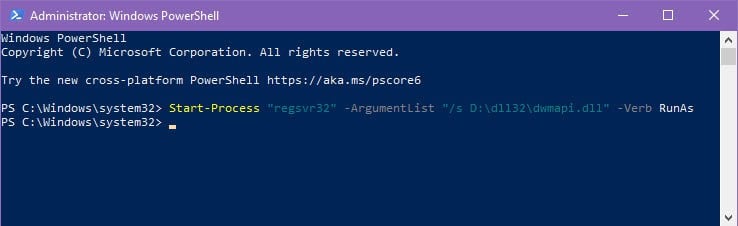
3. Registrando via Arrastar e Soltar
- Localize o arquivo regsvr32.exe encontrado em Windows > System32 .
- Minimize a janela para referência futura.
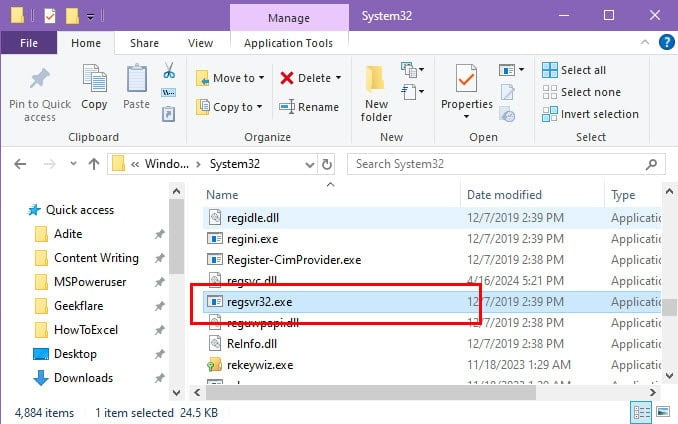
- Em seguida, navegue até onde você armazenou o arquivo DLL.
- Selecione o arquivo DLL e arraste-o para o arquivo regsvr32.exe .
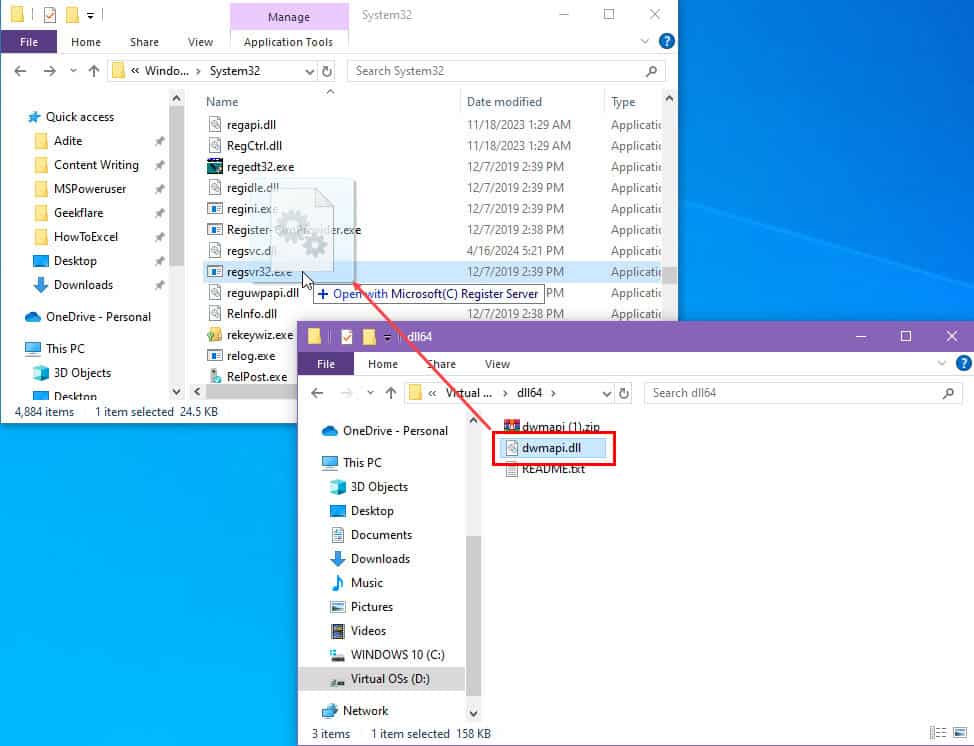
- Você deverá ver uma caixa de diálogo confirmando que o arquivo DLL selecionado foi carregado com sucesso.
- Para registrar uma DLL de 32 bits em um sistema de 64 bits , utilize o regsvr32.exe localizado em:
C:\Windows\SysWOW64
Como dica adicional, você pode explorar soluções para arquivos DLL ausentes no Windows 11 caso encontre algum erro relacionado.
Você conseguiu registrar seu arquivo DLL usando os métodos descritos neste guia? Existem métodos mais rápidos que você conhece que realizam a mesma tarefa? Por favor, compartilhe suas ideias nos comentários abaixo!



Deixe um comentário